看着标题估计会有点乱,下面我们以图文的方式来和大家说明,本例子要实现的最终结果!
首先看下图,注意,在相同的文件夹内,有一个工作薄的名称为“合并数据.xls”,其它的工作薄呢,有很多个,并且,有几个也不知道,我们姑且认为有X个其它的工作薄吧,并且,这些工作薄的名称也是没有任何规律的。
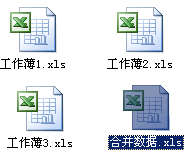
现在,我们要做的就是,要把这X个工作薄中的Sheet1这个工作表里面的数据复制了之后,粘贴到“合并数据.xls”这个工作薄的相应的表里面。
简单的说,就是要把工作薄1里面的Sheet1的内容粘贴到“合并数据.xls”中的一个工作表里面,同样,工作薄2里面的Sheet1的内容粘贴到“合并数据.xls”中的一个工作表里面,依此类推,工作薄3里面的Sheet1的内容粘贴到“合并数据.xls”中的一个工作表里面……,介绍只能介绍到这里了,如果你连这种逻辑关系都无法理解,那么说明,理解能力真的只适合学文科背诵,不适合学习VBA。
好了,实现方法如下,把“合并数据.xls”工作薄打开,然后添加一个如下图的按钮控件,按钮控件的标签文字可自行修改。
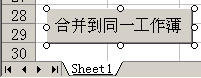
最后一步,就是添加VBA代码了,如下图,这是第一部分代码,是通用代码。
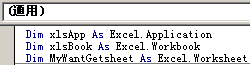
接着,就是功能代码了,如下图。
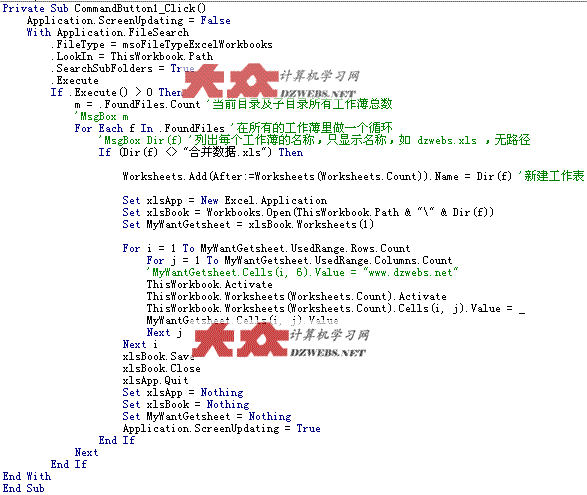
上面的代码,添加到按钮控件上。相关的代码功能的解释,已在图上注明,在此就不再阐述了。
最后,给大家说明的是,每次合并数据的时候,你把“合并数据.xls”打开,然后,只保留Sheet1这个工作表,其余的全部删除。这样才能正确使用,否则会导致代码错误。因为功能还未全部完善,只因本人没时间完善了。